Како деинсталирати ажурирања у оперативном систему Виндовс 11
Ево како да деинсталирате ажурирања у оперативном систему Виндовс 11. Овај пост ће вам показати четири различите методе које можете користити ако недавно ажурирање узрокује квар софтвера на вашем рачунару.
Реклама
Виндовс 11 укључује аутоматску услугу Виндовс Упдате. Он преузима нове закрпе са Мицрософт сервера у позадини и инсталира их на ваш рачунар. Једном када се таква исправка инсталира, често видите упит да поново покренете Виндовс 11 да бисте завршили процес ажурирања и заменили системске датотеке које су тренутно у употреби.
Понекад ажурирања укључују грешке које могу утицати на стабилност уређаја. Ажурирање може изазвати неку софтверску грешку или ометати рад драјвера. Ако сте наишли на проблеме након инсталирања ажурирања, можете их инсталирати. То ће вам помоћи да вратите свој уређај у нормалу.
Деинсталирајте ажурирања у оперативном систему Виндовс 11
Да бисте деинсталирали ажурирање у оперативном систему Виндовс 11, можете да користите апликацију Подешавања, класичну контролну таблу и Виндовс терминал. Такође, можете да деинсталирате најновије ажурирање квалитета или ажурирање функција са екрана за напредно покретање. Неке од ових метода су специфичне за верзију, пошто Мицрософт стално побољшава Виндовс 11 и мења начин на који функционише. Хајде да размотримо све ове методе.
Деинсталирајте ажурирања у оперативном систему Виндовс 11 у подешавањима
Напомена: Овај метод функционише почевши од Виндовс 11 верзија 22523. Притисните Победити + Р и тип винвер у дијалогу Покрени да бисте видели број верзије коју сте инсталирали.
Да бисте деинсталирали ажурирања у оперативном систему Виндовс 11 помоћу апликације Подешавања, урадите следеће.
- Кликните десним тастером миша на дугме Старт и изаберите Подешавања из свог контекстног менија.
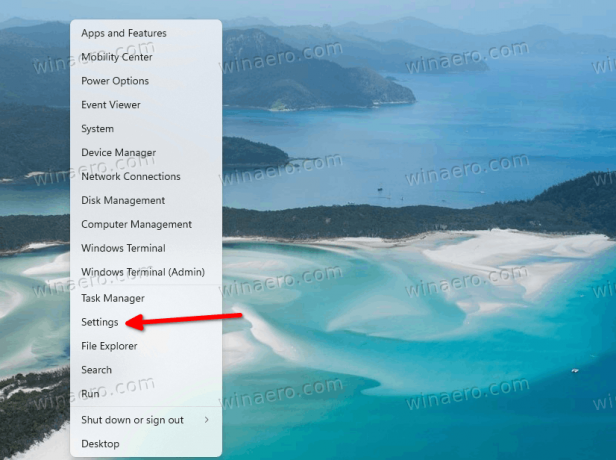
- Изаберите Виндовс Упдате лево.
- У десном окну кликните на Ажурирај историју предмет.
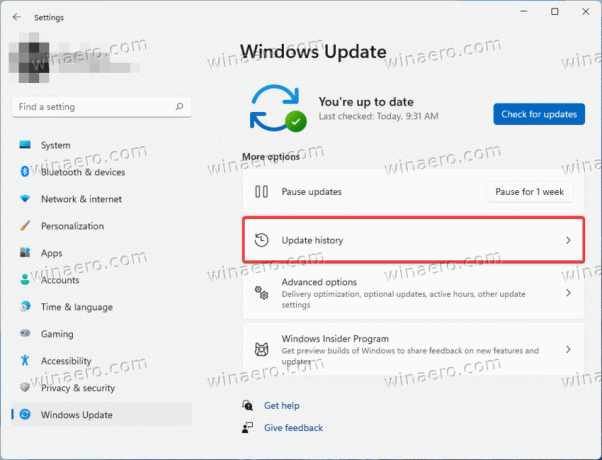
- На следећој страници кликните на Деинсталирајте ажурирања.

- На крају, кликните на Деинсталирај везу за ажурирање на листи коју желите да деинсталирате.
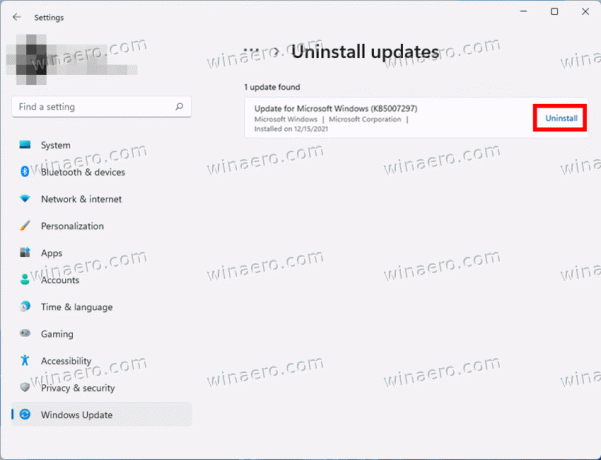
Готово!
Сада, хајде да прегледамо метод који укључује класичну контролну таблу. Овај метод функционише само у верзијама оперативног система Виндовс 11 објављеним пре 22523, као иу каснијим верзијама Мицрософта уклонили одговарајуће опције са контролне табле.
Деинсталирајте ажурирања на контролној табли
- Притисните Победити + Р и тип
контролуу пољу Рун да бисте отворили Контролна табла.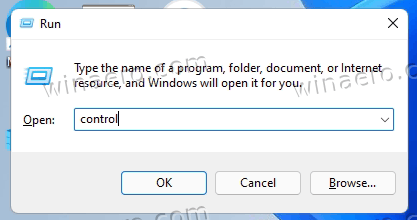
- Кликните на Програми > Програми и функције икона.
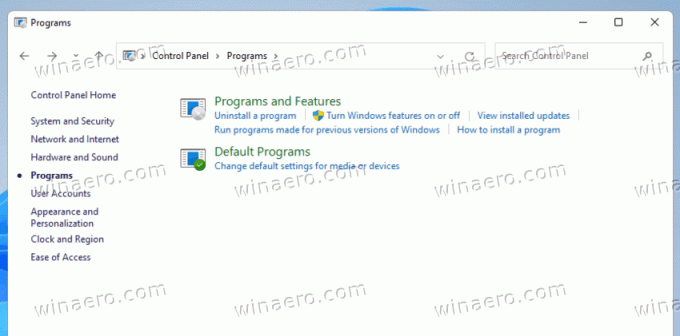
- У левом окну кликните на везу Погледајте инсталиране исправке.

- Изаберите ажурирање на листи и кликните на Деинсталирај дугме.
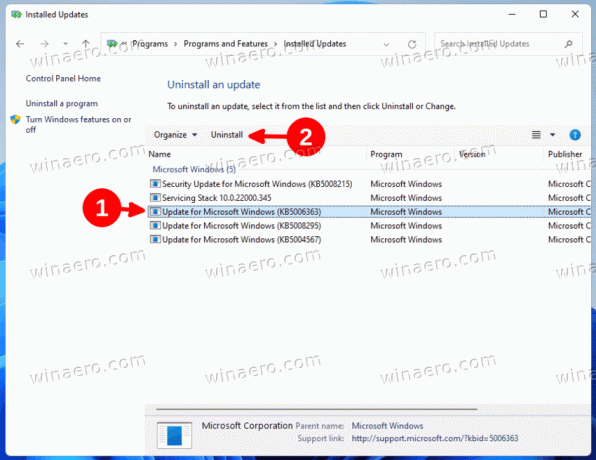
- Кликните на да да потврдите уклањање.

- Ако ажурирање које сте уклонили захтева поновно покретање, потврдите то кликом на истоимено дугме.
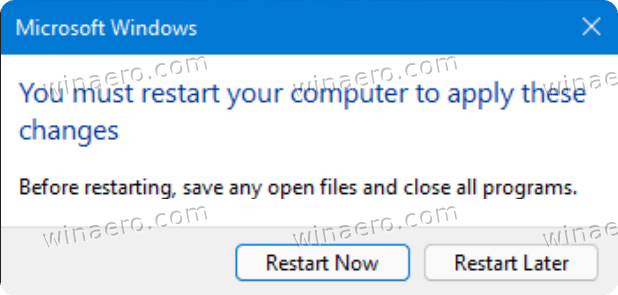
Ти си готов.
Сада, да видимо како да деинсталирате ажурирање са Виндовс терминала. Овај метод функционише у свим верзијама и верзијама оперативног система Виндовс 11 и укључује вуса алат командне линије.
Деинсталирајте ажурирања у оперативном систему Виндовс 11 у Виндовс терминалу
- Притисните Победити + Икс на тастатури и изаберите Виндовс терминал (администратор) из менија.

- Унесите команду
вмиц кфе листа кратак /формат: табела. Копирајте КБ из излаза за ажурирање које желите да деинсталирате.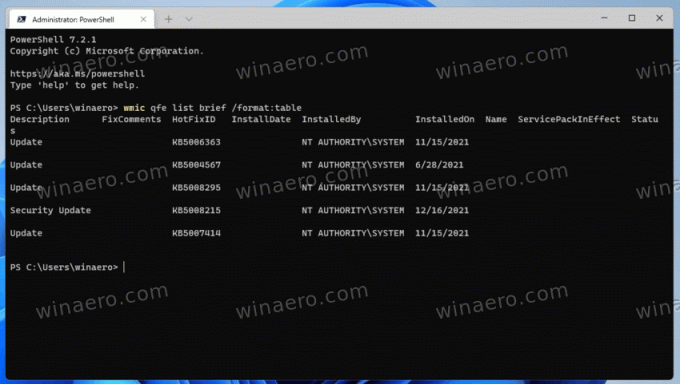
- Сада унесите следећу команду и притисните Ентер.
вуса /унинсталл /кб: упдатеИД. - Замените ИД ажурирања одговарајућим бројем закрпе (КБ) коју желите да уклоните. На пример, да бисте уклонили КБ5006363, покрените наредбу
вуса /унинсталл /кб: 5006363.
Ти си готов.
Коначно, можете деинсталирати најновије ажурирање квалитета или функције помоћу напредне опције покретања екран.
Деинсталирајте најновије ажурирање у напредним опцијама покретања
- Отворите мени Старт користећи Победити кључ.
- Кликните Снага и држите Смена кључ.
- Без отпуштања Смена тастер, кликните на Поново покренути предмет. Ваш рачунар ће се поново покренути директно на напредне опције покретања.
- Кликните на Решавање проблема.
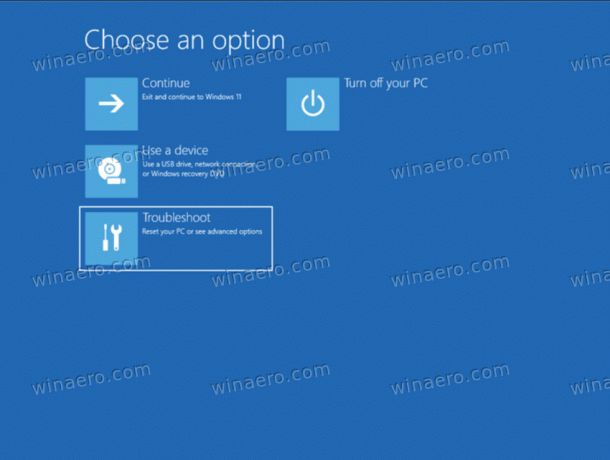
- На следећем екрану изаберите Напредне опције.
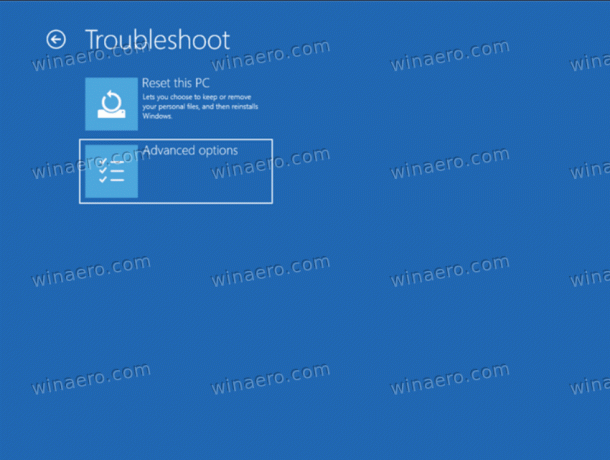
- На Напредне опције страницу, изаберите Деинсталирајте ажурирања предмет.
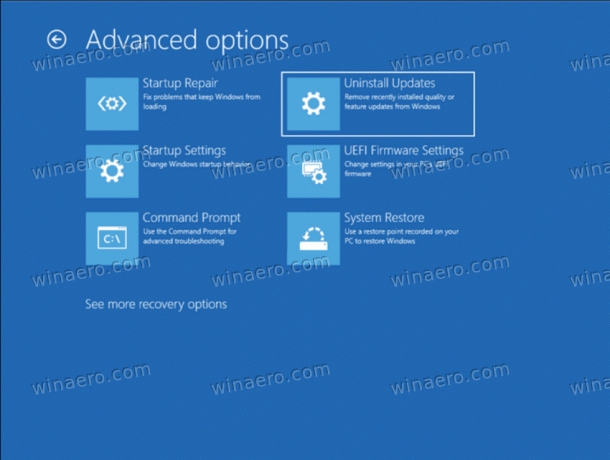
- Сада, кликните на Деинсталирајте најновије ажурирање квалитета или Деинсталирајте најновије ажурирање функције за ажурирање које желите да уклоните.
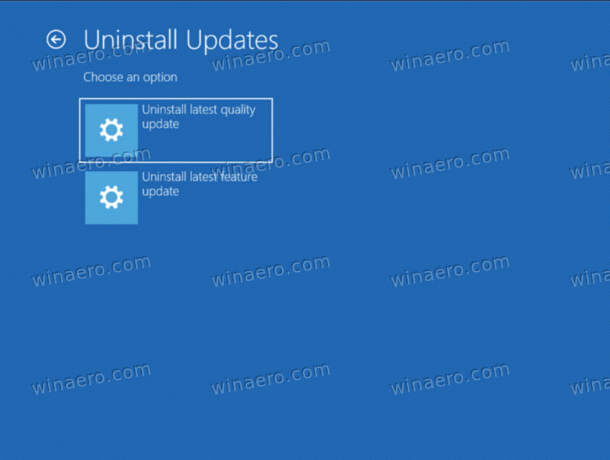
- На крају, потврдите уклањање ажурирања на последњој страници.
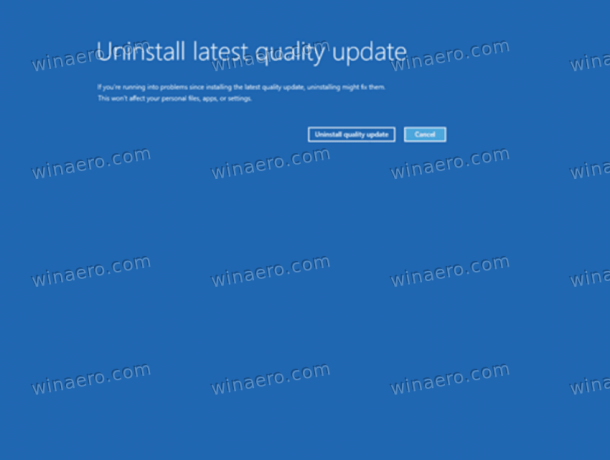
- Сачекајте да Виндовс 11 деинсталира ажурирање и кликните Готово.

Готово! Виндовс 11 ће се вратити на почетну верзију Изаберите екран са опцијама. Тамо, изаберите Настави да бисте нормално покренули Виндовс 11.
